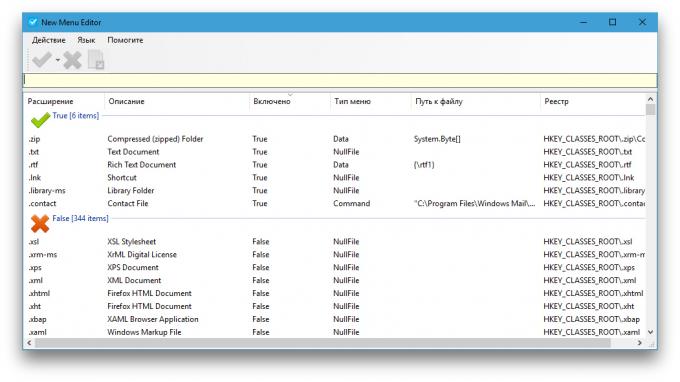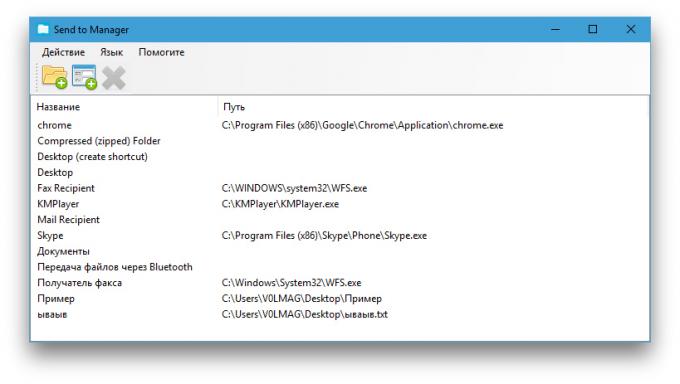Sådan opsættes kontekstmenuen for produktivt arbejde i Windows
Windows / / December 19, 2019
Team Liste fra genvejsmenuen, der vises efter at have klikket på højre museknap, er med til at udføre rutinemæssige handlinger i Windows hurtigere. Du kan tilpasse det til dine behov, for at gøre systemet endnu mere brugervenligt.
Du skal bruge et lille værktøj Højreklik Enhancer. Det tilbyder en imponerende liste af kommandoer, som kan suppleres med genvejsmenuen i enhver version af Windows, fra Vista.

Efter at have startet Højreklik Enhancer (hvis du er forvirret engelsk interface, skal du klikke på Sprog → russisk, til skifte til russisk), vil du se et sæt værktøjer, som hver især gør sine egne ændringer til konteksten menuen. Overvej den mest interessante af dem.
Højreklik Tweaker
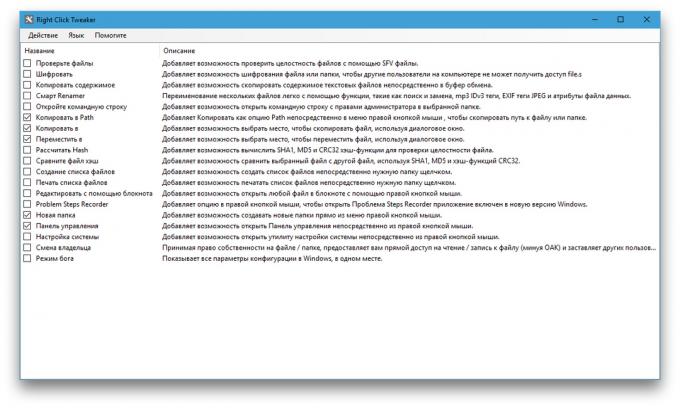
Med værktøjet Højreklik Tweaker næsten to dusin nyttige kommandoer kan føjes til genvejsmenuen. Her er nogle af de mest bemærkelsesværdige.
- "Kopier til" Det åbner et vindue for at vælge en mappe, hvor du kan kopiere det aktuelle objekt.
- "Flyt til" Det fungerer som den foregående kommando, men ikke kopiere, og flyt objektet.
- "Kopier sti» Det holder udklipsholderen stien til det aktuelle objekt. Denne mulighed kan spare tid, hvis du har brug for, for eksempel, uploade billedet til enhver hjemmeside eller redigering. Du skal blot indsætte stien til filen, i stedet for at angive det manuelt.
- "Ny mappe" oprette en mappe direkte fra genvejsmenuen, mens den standard Windows-metode kræver først gå til undermenuen "Ny" og vælg derefter "Mappe".
- "Kontrolpanel" åbner det relevante afsnit med systemets indstillinger.
For at tilføje en kommando til genvejsmenuen, er det tilstrækkeligt at note daw.
Desværre har nogle muligheder Højreklik Tweaker endnu fungerer ikke korrekt med kyrilliske bogstaver., En kommando som f.eks "Kopier indholdet", der er gemt i bufferen indholdet af tekstfiler Derfor er det bedre at bruge kun engelsksprogede tekster.
Ny Menueditor
Der er et element "Ny" fra genvejsmenuen. Som standard kan den bruges til hurtigt at oprette objekter af flere typer: tekstdokument, mappe, label og andre.

Du kan i høj grad udvide listen af genstande af andre formater takket være den nye Menu Editor. Nok til at køre dette værktøj og markere de ønskede typer DAW filer. For at udelukke fra listen over objekter, som du planlægger at oprette, markere dem med et kryds - de vil forsvinde fra undermenuen "Ny".
Send til manager
Hvis du højreklikker på en mappe eller fil vises i genvejsmenuen "Send". Den indeholder en lille liste over mapper og programmer, kan du eksportere det valgte objekt til opbevaring eller afspilning.
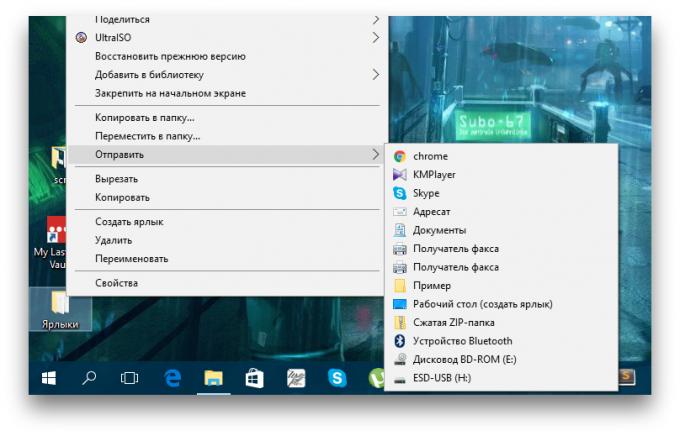
Send til manager værktøj giver dig mulighed for at øge denne liste. Hvis du vil føje til genvejsmenuen i den nye mappe, hvor du vil sende objekter, køre Send til, og klik på "Tilføj mappe". Hvis du ønsker at tilføje et program, klik på "Tilføj fil" og vælg dets ikon.
Alt tilføjede så mapperne og programmet vil blive vist i undermenuen "Send".
Højreklik Enhancer Professional
Dette værktøj er kun tilgængelig i den betalte version program. Efter at have betalt $ 10, kan du tilføje genveje til kontekstmenuen for hurtig adgang til programmer, filer og mapper, samt at oprette og tilpasse en undermenu. Alle andre funktioner er anført i artiklen, er til rådighed gratis.
Download Right Click Enhancer →